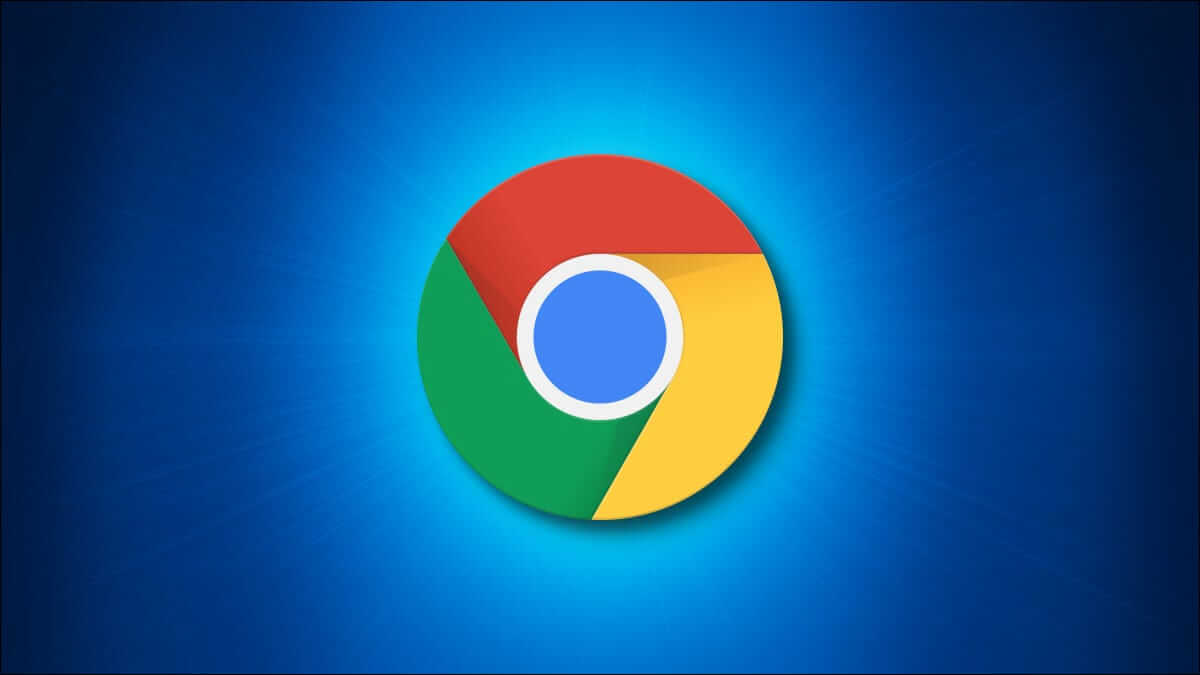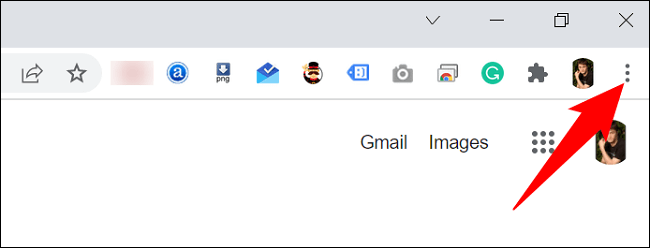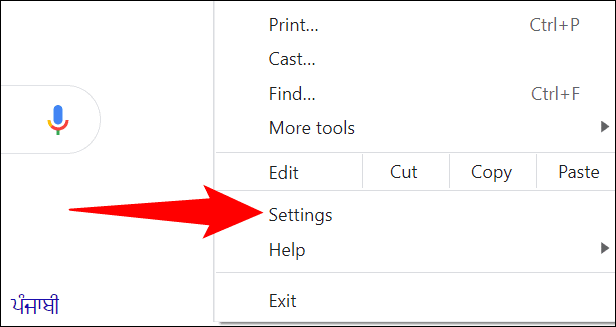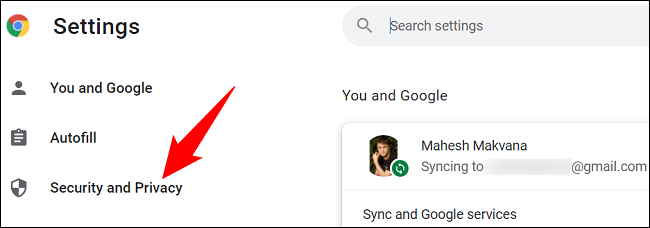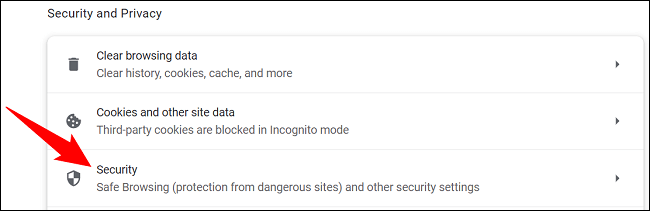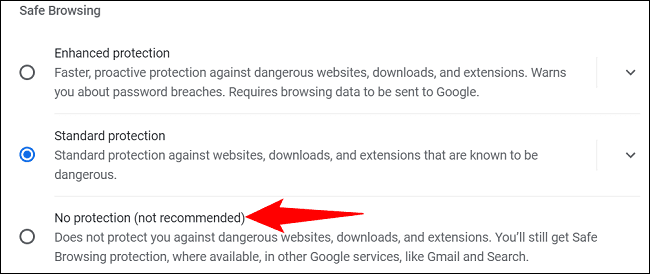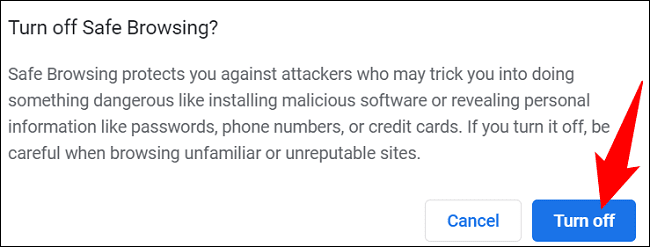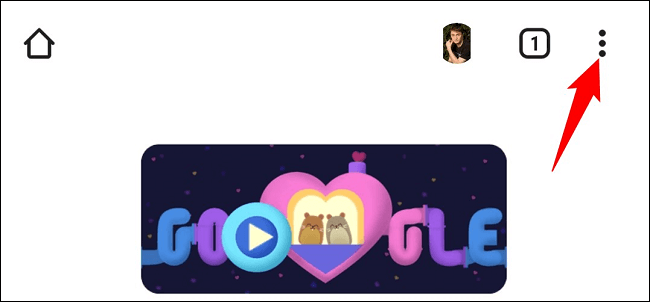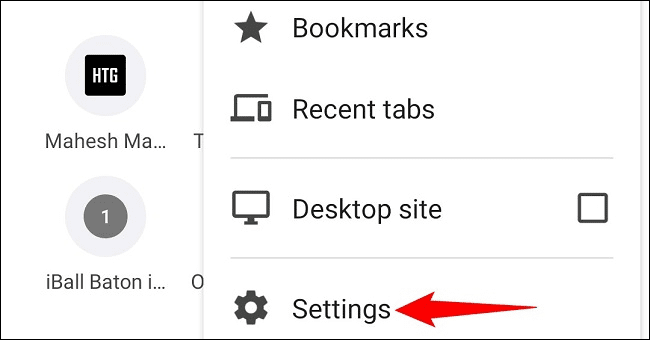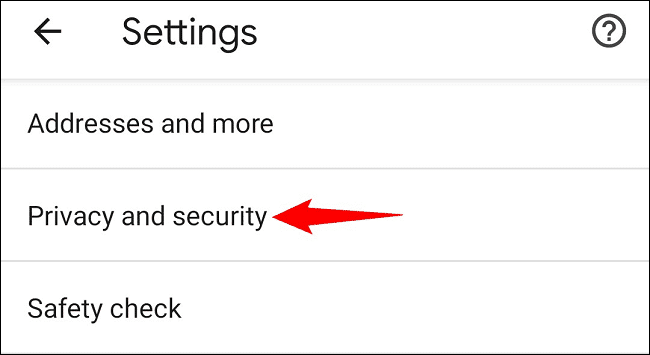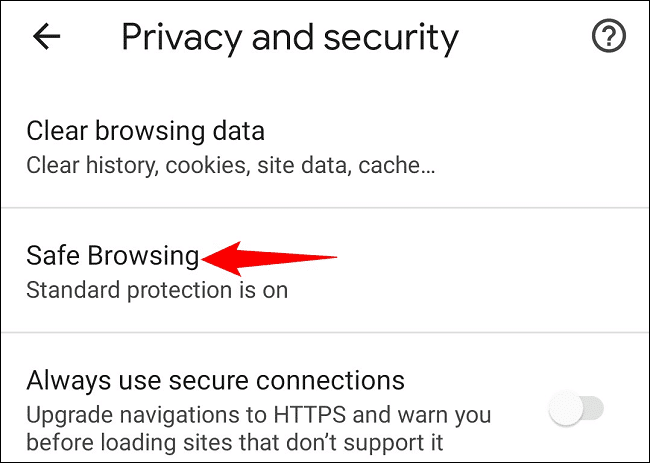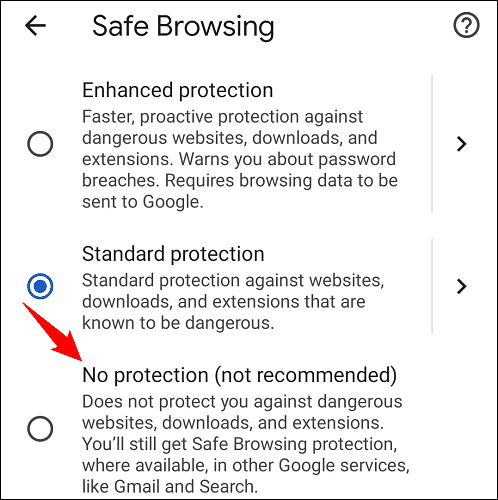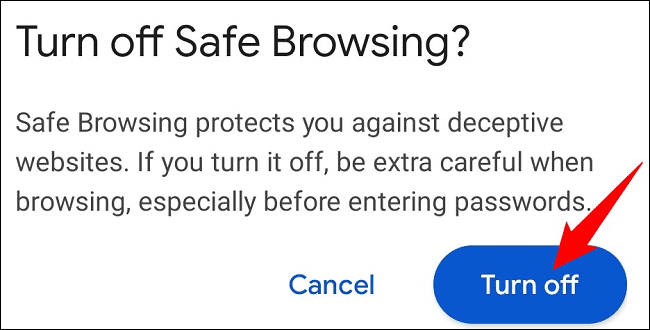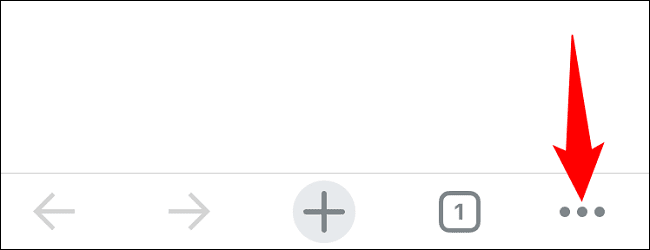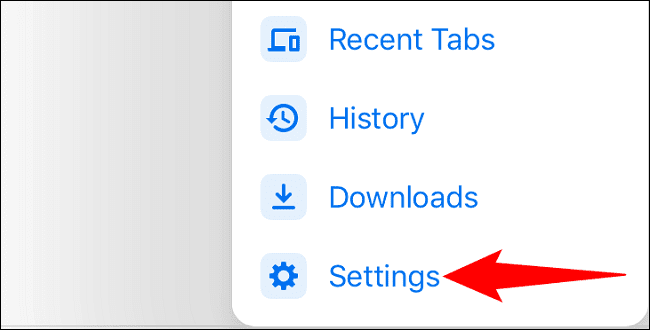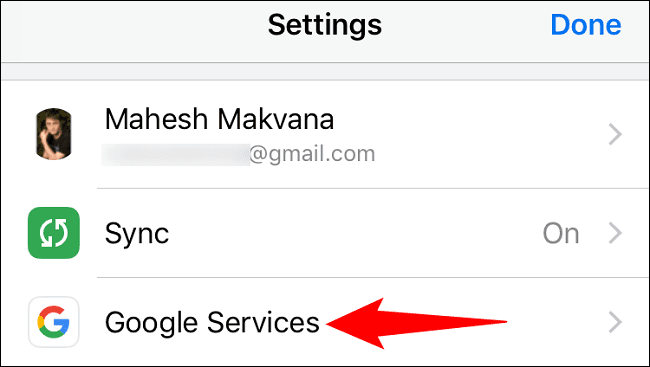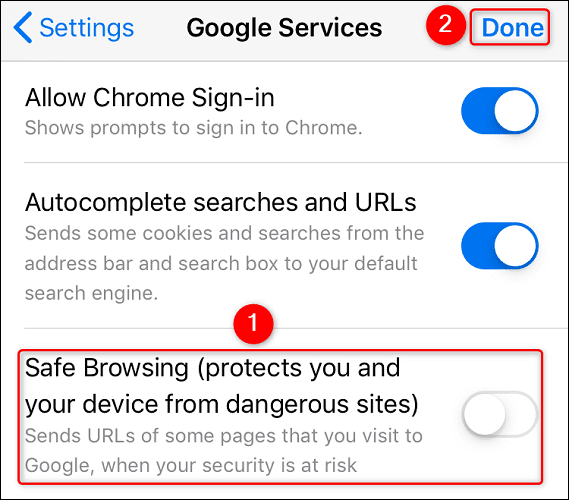So verhindern Sie, dass Google Chrome Downloads blockiert
Google Chrome blockiert automatisch verdächtige Dateidownloads. Wenn Sie jedoch der Meinung sind, dass Ihre Datei absolut sicher ist, können Sie sie herunterladen, indem Sie vorübergehend alle Downloads zulassen. So machen Sie es auf Ihrem Desktop, Android, iPhone und iPad.
Warnung: Beachten Sie, dass Chrome das Herunterladen einiger Dateien blockiert, da es davon ausgeht, dass diese Dateien Ihrem Gerät schaden können. Es ist also eine gute Idee, diese Funktion aktiviert zu lassen. Sie sollten die Funktion nur deaktivieren, wenn Sie wissen, dass die Datei, die Sie herunterladen, absolut sicher ist.
Entsperren Sie Datei-Uploads in Chrome auf dem Desktop
Wenn Sie eine Datei von einer nicht betrügerischen Website herunterladen und wissen, dass die Verwendung sicher ist, können Sie die Sicherheitsoption von Chrome deaktivieren, um alle Arten von Dateidownloads zu ermöglichen.
Jetzt Spielen Chrome auf deinem Computer. Klicken Sie in der oberen rechten Ecke Ihres Browsers auf die drei Punkte.
Tippen Sie im Drei-Punkte-Menü auf „die Einstellungen".
Klicken Sie auf der Seite Einstellungen in der rechten Seitenleiste auf "Sicherheit und Privatsphäre".
Im Abschnitt "Sicherheit und Privatsphäre" Klicken Sie rechts aufالأمانSo greifen Sie auf die Chrome-Sicherheitseinstellungen zu.
Auf Seite "الأمان" , Im Abschnitt "Sicheres Surfen" , Wähle eine Option "Ungeschützt". Dadurch werden die Sicherheitsfunktionen Ihres Browsers deaktiviert.
Tipp: Wenn Sie Ihre Datei herunterladen, aktivieren Sie erneut die Option „Standardschutz“ oder „Erweiterter Schutz“, um die Sicherheitsfunktionen von Chrome zu aktivieren.
Bestätigen Sie Ihre Auswahl durch Auswählen "Stilllegen" im Router.
Jetzt, da Chrome Ihre Dateidownloads nicht blockiert, fahren Sie fort und laden Sie Ihre Datei herunter. Aktivieren Sie anschließend die Chrome-Sicherheitsoption erneut, damit Ihr Browser wieder geschützt ist.
Unter Umständen möchten Sie Ihre Datei auf Viren überprüfen, bevor Sie sie verwenden.
Stellen Sie sicher, dass Chrome Downloads auf Android nicht blockiert
Um alle Dateidownloads in Chrome auf Android zu aktivieren, starten Sie zuerst den Chrome-Browser auf Ihrem Telefon.
Klicken Sie in der oberen rechten Ecke von Chrome auf Die drei Punkte.
Wählen Sie im sich öffnenden Menü „die Einstellungen".
Tippen Sie in den Einstellungen auf "Privatsphäre und Sicherheit".
Lokalisieren "Sicheres Surfen".
im Bildschirm "Sicheres Surfen" , ermöglichen „Kein Schutz (nicht empfohlen)“.
Klicke auf "ausschaltenAn der Eingabeaufforderung.
Chrome blockiert Dateidownloads erst, wenn Sie die Funktion wieder aktivieren. Fahren Sie fort und laden Sie die erforderliche Datei herunter. Sobald dies erledigt ist, reaktivieren Sie die Option, die Sie gerade deaktiviert haben, um sicherzustellen, dass Sie sicher bleiben.
Deaktivieren Sie Safe Browsing in Chrome auf iPhone und iPad
Um die Safe Browsing-Funktion von Chrome auf Ihrem iPhone oder iPad zu deaktivieren, starten Sie zuerst Chrome auf Ihrem Telefon.
Klicken Sie in der unteren rechten Ecke von Chrome auf Die drei Punkte.
Wählen Sie im sich öffnenden Menü „die Einstellungen".
Tippen Sie auf der Seite Einstellungen auf "Google-Dienste".
im Bildschirm „Google-Dienste', schalte die Option aus "Sicheres Surfen". Klicken Sie dann in der oberen rechten Ecke auf Fertig.
Und Sie sind fertig.
Wenn Sie Probleme beim Herunterladen mehrerer Dateien in Chrome haben, schalten Sie eine der Optionen ein und Ihr Problem wird gelöst. In unserem Leitfaden erfahren Sie, wie.